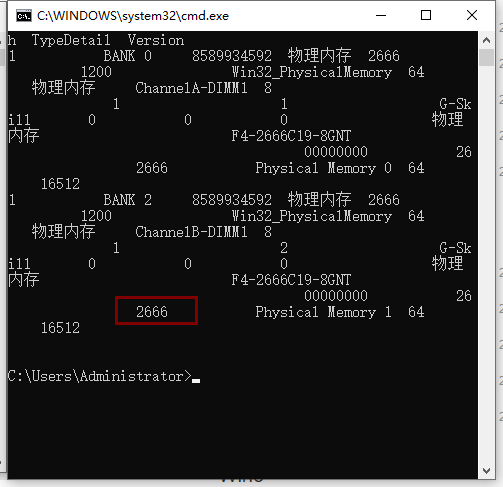Win10怎么看内存条频率?内存主频和CPU主频一样,代表内存工作时候所达到的最高工作频率,那么win10系统的电脑如何查看内存条的频率呢?下面小编来跟大家说说win10怎么看内存条频率
Win10怎么看内存条频率?内存主频和CPU主频一样,代表内存工作时候所达到的最高工作频率,那么win10系统的电脑如何查看内存条的频率呢?下面小编来跟大家说说win10怎么看内存条频率的教程,大家一起来看看吧。
通过CMD命令
1、同时按下键盘快捷键Win+R,打开运行窗口输入CMD 确定。
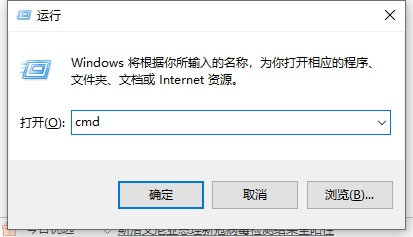
2、输入wmic memorychip 回车确定一会就出现内存的相关参数,红色框框的就是内存频率1600,一般在型号的后面的数字。